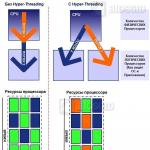Как полностью вернуть андроид к заводским настройкам. Запуск процедуры Recovery. Методы: Как выполнить восстановление данных Android после сброса настроек
Если смартфон на базе Андроид стал глючить и зависать, не торопитесь отнести его в сервисный центр или выполнить гарантийный ремонт. Возможно данную проблему можно будет решить банальным сбросом настроек (hard reset). При этом все настройки системы будут восстановлены до заводских, а так же будут удалены все контакты, установленные приложения, сообщения и т.д.
Что такое hard reset и зачем он нужен
Полный сброс настроек Андроида до предустановленных заводских называют — hard reset. Его рекомендуют делать если смартфон работает не стабильно (часто зависает, глючит и т.д.). Выполнить его можно тремя различными способами, каждый из которых сейчас и будет рассмотрен. Перед началом хард-ресета не забудьте сделать резервное копирование всех данных.
Сделать полную копию всех данных смартфона можно с помощью программы .
Программный способ сброса Андроида
Заключается в использовании стандартной функции, которая есть в настройках любой Андроид системы. Чтобы использовать ее, нужно зайти в «Настройки», далее выбрать пункт «Восстановление и сброс» и нажать «Сброс настроек». После этого будет показано предупреждение об удалении всех имеющихся данных, а внизу – кнопка подтверждения «Сбросить настройки телефона».


Нужно подтвердить выбранное действие нажатием кнопки «Стереть все».
В некоторых, старых версиях Android ниже версии 2.1, нахождение сброса настроек может немного отличаться. Его можно было найти в разделе «Конфиденциальность» — «Сброс данных».
Способ без применения настроек, с помощью кода
Для этого в меню ввода номера наберите *2767*3855#. Это приведет к немедленному полному восстановлению настроек смартфона без всяких дополнительных подтверждений со стороны пользователя.
Сброс настроек Андроида, когда смартфон не реагирует
Иногда бывают случаи, когда гаджет не реагирует ни на какие команды. В этом случае, вам может пригодиться третий способ сброса настроек. При включении Андроида, одновременно зажмите три кнопки: «Включения», «Домой» и «Уменьшение громкости». Данную комбинацию следует удерживать до тех пор, пока не появится режим « ». В нем выбираем раздел «Wipe» (который и означает полный сброс настроек) и подтверждаем сделанный выбор, нажав кнопку «Домой».

После hard reset может возникнуть соблазн восстановить Андроид из резервной копии. Однако делать это следует с большой осторожностью – ведь, возможно, проблема вызвавшая неполадки, крылась в предыдущих настройках или в одном из установленных приложений. Поэтому лучше не рисковать, а провести настройку смартфона как нового, введя данные вашего google-аккаунта. После этого контакты, почтовые письма и т.д. будут синхронизированы со смартфоном. Необходимые же приложения можно установить самостоятельно из PlayMarketa.
Любителям альтернативных прошивок для Андроид стоить помнить, что полный сброс не затрагивает области, которые хранят установленные дополнительные прошивки. Это означает, что любые моды и изменения программной части операционной системы не будут удалены с памяти телефона. Подобный факт следует учитывать, если полное восстановление выполняется, например, для того, чтобы вернуть гаджет по гарантии.
Кроме этого, полный сброс настроек не затрагивает содержимое карты памяти. Вам придется удалять информацию с нее самостоятельно. Однако помните, что любое удаление командой «Delete» легко обратимо, и в случае наличия конфиденциальных данных, лучше позаботиться о карте дополнительно.
Статьи и Лайфхаки
Неважно, смарт у вас или просто мобильный телефон, знать, как вернуть стандартные настройки на телефоне все же стоит. Эти сведения могут вам пригодиться в самый неожиданный момент (как это всегда и бывает). Вроде кажется, что настраиваешь аппарат под себя, а все эти усовершенствования работы по факту оказываются зачастую излишними. В результате мобильный телефон начинает «тупить», виснуть, не отвечать на команды либо же некорректно их исполнять. Однако впадать в панику и помышлять о преждевременно. В этой ситуации отличным решением послужит возврат заводских настроек.
Возвращаем стандартные настройки на Андроид
Телефоны на операционке Андроид с каждым днем становятся все популярнее. Но даже несмотря на то, что производитель всячески старается выпустить максимально простую, но функциональную продукцию, практически каждый пользователь начинает что-то в нем менять. Когда же приходит пора вернуться к стабильной работе мобильного устройства, пожертвовав небольшими изменениями в параметрах телефона, могут потребоваться именно эти знания, как вернуть стандартные настройки на телефоне.
1. Отправляемся, как и всегда, в «Настройки». Хотя у некоторых моделей это раздел может называться «Параметры».
2. Найдите «Резервное копирование». Ведь чаще всего откат к старым настройкам влечет за собой уничтожение части данных (смс, контакты, фото и прочее).
3. В данном разделе вам на глаза должен попасться такой пункт «Сброс с восстановлением заводских настроек». Вам будут предлагать на выбор действия. Со всем соглашайтесь (однако не забывайте все же читать то, на что даете свое «добро»).
4. Как вариант, еще можете рассмотреть такую комбинацию: кнопка включения + кнопка «Меню» + кнопка, отвечающая за уменьшение громкости (в некоторых моделях увеличения). Но будьте готовы, что такие возвраты к стандартам приведут к неминуемой потере данных. Уничтожены будут и установленные вами приложения. А те, что были установлены производителем, также потеряют все настройки. Поэтому прибегать к такому способу следует только в крайнем случае, не забыв предварительно все сохранить на внешний носитель. И извлеките карту памяти.
Очевидно, что хлопот с возвратом настроек куда меньше, чем с , к примеру.
Возвращаем заводские настройки на мобильном телефоне
Если же ваш телефон не Андроид, то следует посетить официальный сайт производителя вашего телефона. Помимо того, что вам необходимо будет в настройках найти «Восстановление стандартных (или же заводских) настроек», потребуется вводить специальный защитный код. К примеру, у Нокиа – это 12345. Но если вы приобретали телефон с рук, то нет гарантии, что пароль сохранился нетронутым. Многие любят его менять, как бы «защищая себя», но тем самым они делают только хуже. Частенько новый пароль вылетает из головы за ненадобностью его использования. А если еще и продать данный телефон, то уж точно не придет в голову сказать про этот пароль новому хозяину или же сменить его самостоятельно на стандартный. Как вариант, можно попробовать извлечь свою симку и включить телефон без нее. Далее ввести цифровую комбинацию (опять же для разных моделей она различна, на ту же Нокиа это либо *#7730#, либо *#7780#). И тогда, возможно, проскочит вариант с защитным ключом, который дал производитель. Если же не получается, то следует обращаться за помощью в сервисные центры, где смогут обойти этот защитный ключ.
Так или иначе, любой пользователь Android устройства сталкивается с необходимостью восстанавливать заводские настройки. Иногда причиной этому становятся глюки и медленная работа устройства, а иногда восстановление заводских настроек это просто подготовка гаджета к продаже. В этой статье мы расскажем о том, как вернуть заводские настройки на Андроиде.
Сначала немного теории. Заводские настройки это то состояние, в котором смартфон был выпущен с завода. Нужно понимать, что возврат к заводским настройкам приведет к полному удалению всех пользовательских файлов, приложений, фотографий, видео и контактов с памяти устройства. Сохранится только то, что хранится на карте памяти, тогда как внутренняя память устройства будет полностью очищена. Поэтому, перед началом данной процедуры нужно обязательно скопировать все важные для вас данные.
Как вернуть заводские настройки на Андроиде через интерфейс устройства
Самый простой способ вернуть заводские настройки на Android, это воспользоваться функцией «Сброс данных», которую можно найти в настройках. Если у вас устройство с чистым Андроидом (без дополнительных лаунчеров), то вам нужно открыть настройки и перейти раздел «Восстановление и сброс». На устройствах с не стандартными лаунчерами этот раздел настроек может называться по-другому. Например, если у вас смартфон от Samsung, то вам нужно открыть раздел «Резервное копирование и сброс», который находится на вкладке «Учетные записи» (см. скриншот).
После того как вы открыли раздел «Восстановление и сброс» вам нужно перейти в под раздел «Сброс данных».

После этого перед вами появится экран с предупреждением о том, что данных приведет к удалению всей информации с памяти устройства. Для того чтобы вернуть заводские настройки, здесь нужно нажать на кнопку «Сброс устройства».

После этого устройство уйдет на перезагрузку, а после следующего включения Android вернется к тому состоянию, в котором он был в момент первого включения.
Нужно отметить, что эта инструкция для современных версий операционной системы Android. Если на вашем устройстве установлен Android с версией ниже 2.1, то для того чтобы вернуть заводские настройки вам нужно открыть раздел «Конфиденциальность», а потом перейти в подраздел «Сброс данных».
Как восстановить заводские настройки на Андроиде
Кроме этого вы можете восстановить заводские настройки на Андроиде с помощью режима восстановления (или так называемого Recovery mode). Данный способ восстановления заводских настроек будет полезен, если ваш .
В зависимости от модели вашего Android устройства, режим восстановления открывается по-разному. Но, на большинстве устройств для этого нужно выполнить следующие манипуляции:
- Полностью выключите ваше Android устройство;
- Нажмите на клавишу увеличения громкости;
- Не отпуская клавишу увеличения громкости, нажмите на клавишу «Домой»;
- Не отпуская клавиши «Домой» и громкости нажмите на клавишу включения устройства;
- Не отпуская клавиши, дождитесь, пока не запустится режим восстановления;
- Откройте пункт меню, который отвечает за восстановление заводских настроек;

После этого нужно просто дождаться, пока устройство восстановит заводские настройки и перегрузится.
Если вдруг наше мобильное устройство на операционной система “Андроид” (смартфон/планшет), неожиданно начинает глючить (зависает или ведёт себя непонятным образом, просто тупо не включается или Вы забыли свой пароль /графический ключ), то не стоит сразу же бежать в сервисный центр или искать знакомых с шаманскими способностями, а можно просто попытаться самому что-нибудь предпринять для начала. Есть несколько способов попробовать найти причину и поэтому нам и легче будет самим попробовать понять в чём может быть дело при помощи этой статьи, да и по деньгам сэкономим. Как вернуться к прежним заводским настройкам на Андроиде узнаем из этой статьи.
Вполне может оказаться, что основной причиной некачественной работы нашего телефона является сбой операционной системы и сброс её до заводских настроек вполне сможет решить эту проблему. Главное при этом: сохраните все свои контактные данные (контакты, фото и аудио файлы, приложения) на компьютере или флешке, т.к. при сбросе все данные сотрутся. Поэтому сделать резервную копию всей своей личной информации крайне необходимо.
Итак, мы будем вместе делать общий сброс на гаджете с “Android” или « Hard Reset» (HR). «Hard Reset» советую применять если устройство стало работать не стабильно, или пользование им стало уже не таким комфортным, каким было раньше. Существует несколько простых способов сделать «Hard Reset» или же вернуться к заводским настройкам на Андроид.
Небольшой видео совет как сбросить свой “Android” до заводских настроек:
Каким способом можно вернуться к первоначальным настройкам на Android?
Первый способ . При помощи “Recovery”.
Нам необходимо будет попасть в режим “Recovery”. В выключенном состоянии(или же когда он вообще не включатся) зажимаем и удерживаем разные комбинации клавиш до того момента, когда наш дисплей загорится. У разных производителей эти комбинации тоже разные. Надо перепробовать их все, чтобы понять какая подходит для нашего смартфона.
Возможные комбинации кнопок:
- Повышение громкости и кнопка включения
- Понижение громкости и кнопка включения
- Повышение громкости + понижение громкости + кнопка включения
- Повышение/понижение громкости + кнопка включения + кнопка «Домой»
В новейших устройствах меню “Recovery” сенсорное. Итак, мы вошли и выбираем там «wipe data/factory reset».
Потом даём согласие на очищение всей нашей памяти в смартфоне и жмём “Yes - delete all user data”.

Ну и «reboot system now» т.е. перезагружаем систему.

Всё заняло у нас не больше нескольких минут. Мы вернулись к своим первоначальным заводским настройкам.
Второй способ как вернуться к заводским настройкам на своём Андроид
С помощью меню “Настроек”.
Это в том случае, если наше устройство включается и работает, но плохо. Делаем резервное копирование (бэкап). Заходим в свои настройки “Android”. Открываем «Восстановление и сброс».

Выбираем «Сброс настроек» и потом «Сбросить настройки телефона (планшетного ПК)». Стираем всё.
Какой-то их этих способов должен Вам подойти и помочь вернуться к заводским настройкам на “Андроид”. Главное – не забудьте перед началом сброса сделать бэкап. Будет очень жаль всё потерять. Придётся начинать всё с нуля.
Медленная работа, «зависание» приложений или внезапное выключение смартфона является серьезной проблемой. Чтобы ее решить, нужно знать, как вернуть или сбросить настройки на Андроиде до заводских, в именно в них, чаще всего заключается причина некорректного функционирования гаджета.
Сброс настроек на Android представляет собой операцию, в ходе которой стираются абсолютно все данные: фотографии, кэш, видеозаписи, оперативная память, буфер обмена, приложения и различные виджеты, скаченные владельцем самостоятельно после покупки смартфона.
Когда может понадобиться сброс до заводских настроек телефона на базе Android:
- Если владелец собирается продавать гаджет. В этом случае будет удалена вся конфиденциальная информация, которая не должна попасть к посторонним лицам.
- Когда устройство «виснет» и глючит на самых простых операциях. Обычно это происходит по причине засорения оперативной памяти, и почистить ее легче всего именно таким образом.
- В систему попал вирус, и антивирусник не может самостоятельно его удалить. Здесь поможет только hard reset или сброс настроек до предусмотренных заводом с полным форматированием памяти.
Как найти Hard reset в телефоне
Существует несколько способов использования функции «Ресет» на Андроиде:
- Через обычное меню. Сделать hard factory reset таким образом проще всего, к тому же, процесс займет минимум времени и не требует особых знаний и навыков.
- С использованием сервисных кодов. В большинстве случаев они универсальны и подходят с равной долей успеха как для Samsung, так и для HTC, LG, Sony и других производителей смартфонов и планшетов.
- Посредством нажатия горячих клавиш в определенной комбинации. Подходит для аппаратов любых марок.
- С помощью компьютера (подходит для аппаратного сброса только опытными пользователями).

Перед процедурой рекомендуется ознакомиться с инструкцией для каждого способа: она поможет понять, как лучше всего вернуться к заводским настройкам гаджета на платформе Андроид и не допустить фатальных ошибок, из-за них может полностью перестать работать вся система.
Подготовка к сбросу настроек
Чтобы не потерять все данные и сделать функционирование мобильника оптимальным после отката, рекомендуется провести предварительную подготовку перед процедурой:
- Скопировать важные фото, видеозаписи и другую существенную информацию на флешку, ПК или в облако. Если этого не выполнить, все данные будут потеряны, а за восстановление придется заплатить мастеру немало денег.
- Полностью зарядить устройство. В процессе оно разрядится, если заряда недостаточно, и прерывание процедуры приведет к плохим последствиям вплоть до невозможности запуска ОС. Если hard reset выполняется через компьютер, количество зарядки значения не имеет, т. к. телефон через шнур подсоединяется к ПК и заряжается от него.
- Удалить аккаунт Google, если смартфон работает на базе Андроид 5.1 и выше. Дело в том, что компания ввела новую политику безопасности, в соответствии с которой после отката операционной системы, пользователям необходимо вводить данные последнего аккаунта. Без этого включить аппарат будет невозможно, и придется обращаться в сервисные центры, которые берутся за работу только при наличии подтверждающих документов на гаджет.
Представленные выше действия актуальны для всех мобильных: например, на Самсунгах и других марках привязка Google обязательна, хотя владелец может им и не пользоваться.

Резервное копирование
Можно выделить несколько простых способов, позволяющих произвести резервное копирование перед тем, как вернуть заводские настройки на Андроиде:
- С использованием аккаунта в «Гугле».
- Через ПК и использованием средств ADB.
- С помощью кастомного Racovery.
- Через программу DataSync.
Оптимальным вариантом является бэкап через учетную запись, т. к. в ней происходит полная синхронизация, в результате чего пользователь получает легкий доступ к резервным копиям. Как это делается:
- Заходим в «Личное» и «Учетные записи».
- После выбора своего аккаунта проставляем галочки напротив всех полей.
- Снова возвращаемся к предыдущему шагу, нажимаем на «резервное копирование» и «сброс», выбираем архивацию данных и автоматическое восстановление. Производим полную проверку рабочей учетной записи и заходим в меню синхронизации, где жмем на «Синхронизировать».
- Входим в аккаунт. Нажимаем на сброс, чтобы откатиться до прежней версии.
Данный вариант подходит только для тех, кто помнит всю информацию об аккаунте (логин и пароль). Она понадобится впоследствии после отката и перезагрузки системы, в противном случае пользоваться устройством не получится.
В результате синхронизации и создания резервной копии в «Гугле», после включения аппарат автоматически загрузит все данные с «учетки».
Для выполнения операции через ADB RUN понадобится ПК и шнур от смартфона, который необходимо вставить в USB-разъем. Процесс состоит из нескольких этапов:
- Активируем на смартфоне отладку по USB.
- Запускаем программу ADB RUN.
- Если ранее не был установлен драйвер – устанавливаем.
- В программе выбираем «Backup», затем – «ADB Backup».
- Находим в устройстве меню создания резервной копии и нажимаем на него.

После завершения процедуры для восстановления достаточно выполнить два действия:
- В программе нажать на «ADB Restore».
- В смартфоне выбрать «Восстановление данных».
Если в ОС установлен кастомной «Рекавери», производится полное копирование прошивки, а не создание резервной копии. Что необходимо выполнить:
- Войти в Recovery, нажать на «Backup and restore».
- Выбрать «Backup» для копирования, затем «Restore» — для восстановления.

Еще один вариант копирования – использование приложения DataSync. Оно подходит для пользователей, которым нужно перенести только данные других приложений. Если необходимо создать их архивные копии, произвести это с помощью DataSync не получится.
Как сбросить настройки на Андроид через Recovery
Этот вариант рекомендуется тем, кому не удается включить телефон по причине зависания системы, а также при невозможности введения пароля блокировки или графического ключа. Процедура с помощью Recovery производится следующим образом:
- Активируем Recovery одновременным нажатием двух клавиш – уменьшения громкости и выключения. На некоторых гаджетах могут использоваться другие комбинации: включение + «домой» + увеличение громкости (для Самсунгов); питание + громкость; кнопки увеличения и уменьшения громкости сразу.
- Когда откроется меню, перемещаемся по нему посредством клавиш регулировки громкости.
- Выбираем «Wipe data» или «Clear flash», далее – «Yes» или «Yes, delete all user data».
- Когда процесс будет завершен, выбираем пункт перезагрузки ОС – «Reboot system now».



Для некоторых смартфонов прилагаются индивидуальные инструкции с описанием, как сделать резервное копирование или восстановить настройки на Андроиде, и пункты меню могут слегка отличаться.
Осуществляем Hard Reset из режима Fastboot
Для сброса всех данных на Android существует утилита Fastboot, ее можно скачать на официальном сайте разработчика. Для правильной установки данной программы необходимо выполнить следующее:
- После инсталляции Fastboot выполняем разархивацию в корень диска «С», затем загружаем Java Development Kit, устанавливаем пакет, согласившись с условиями лицензирования.
- Переходим к папке «Android SDK», открываем ее и находим файл «Android», запускаем его.
- Устанавливаем пакет, выбрав «Accept license».
Пользователям марок LG, Nexus, Huawei, HTC и Motorola придется выполнить предварительную разблокировку программы:
- Выбрав команду «Fastboot oem unlock», если устройство марки LG, Huawei или HTC.
- Для остальных производителей девайсов, активация возможна только посредством получения кода на официальном сайте.

Чтобы привести технику в режим Fastboot, можно воспользоваться любым из предложенных способов:
- Выключаем мобильник, после чего нажимаем две клавиши: кнопку включения и уменьшение громкости.
- Подключаем аппарат к ПК, вводим в адресную строку команду ADB, работающую от имени администратора, и нажимаем на Enter. Когда загрузится прошивка, нужно сделать hard reset, используя команды «./fastboot erease userdata» либо «./fastboot-w». После ресета перезагружаем смартфон командой «fastboot reboot».
Другие способы
Можно выделить и несколько других способов отката:
- Через сервис Google «Найти устройство». Подходит для пользователей, потерявших гаджет и желающих дистанционно удалить личную информацию.
- Посредством TWRP-сервиса. Он позволяет очистить отдельные разделы, а не полностью ОС.
- С помощью цифровой комбинации клавиш.

В последнем случае необходимо ввести коды
- *#*#7378423#*#8
- *#*#7780#*#*
- *2767*3855#
- нажать клавишу вызова
После этого аппарат выполнит операцию и перезагрузится. Иногда перезагрузка происходит сразу после введения заключительного символа, что является нормальным.
Все представленные выше варианты наиболее просты для применения пользователями без определенных навыков. Если после отката появились другие проблемы, рекомендуется обратиться в профессиональный сервис, иначе при самостоятельном вмешательстве возрастает вероятность усложнения ситуации.
Заключение
Выполнение отката – это эффективный способ борьбы с «зависанием» телефона и другими проблемами, связанными с перегруженностью оперативной памяти и дестабилизацией работы системы. Произвести сброс на Android можно самостоятельно, если знать подробную инструкцию и иметь всего один свободный час, т. к. сама процедура не займет много времени.
Видео